Trong kỷ nguyên số, hộp thư đến email của bạn có thể nhanh chóng trở thành một mớ hỗn độn với hàng trăm tin nhắn công việc, email quảng cáo, và các bản tin. Việc này không chỉ gây khó chịu mà còn dễ khiến những thông điệp quan trọng bị bỏ lỡ. May mắn thay, các dịch vụ email phổ biến như Gmail, Yahoo Mail và Outlook đều trang bị những công cụ lọc email mạnh mẽ, giúp bạn kiểm soát và sắp xếp hộp thư đến của mình một cách thông minh, tự động, loại bỏ sự quá tải và tăng cường hiệu suất làm việc.
Lọc Email Trong Gmail: Kiểm Soát Hộp Thư Đến
Gmail nổi tiếng với hệ thống lọc email mạnh mẽ và linh hoạt, cho phép bạn tự động sắp xếp, gắn nhãn, lưu trữ, xóa hoặc đánh dấu email dựa trên nhiều tiêu chí khác nhau. Điều này giúp tối ưu hóa việc quản lý hộp thư và giảm thiểu thời gian bạn dành cho việc xử lý thủ công từng email.
Hướng Dẫn Tạo Bộ Lọc Gmail Chi Tiết
Để tạo một bộ lọc mới trong Gmail, bạn hãy mở hộp thư đến của mình và nhấp vào biểu tượng bộ lọc (hình phễu) nằm bên cạnh thanh tìm kiếm ở phía trên cùng. Thao tác này sẽ mở ra hộp tìm kiếm nâng cao với nhiều tùy chọn hữu ích:
- Từ (From): Nhập địa chỉ email để lọc các tin nhắn từ người gửi cụ thể. Bạn có thể sử dụng ký tự đại diện
*(ví dụ:*@domain.com) để lọc tất cả email từ một miền nhất định. - Đến (To): Trường này hoạt động hiệu quả với các biệt danh Gmail. Chẳng hạn, nếu bạn đăng ký LinkedIn bằng
[email protected], bạn có thể dễ dàng lọc các tin nhắn đến từ LinkedIn. - Chủ đề (Subject): Lọc các tin nhắn có chứa các từ khóa cụ thể trong dòng chủ đề.
- Có các từ (Has the words) và Không có (Doesn’t have): Cho phép bạn quét nội dung email để tìm hoặc loại trừ các từ cụ thể. Bạn cũng có thể sử dụng các toán tử tìm kiếm của Gmail tại đây để tìm nhiều từ cùng lúc.
- Kích thước (Size) và Trong vòng ngày (Date within): Cho phép bạn lọc email dựa trên kích thước hoặc ngày nhận.
- Có tệp đính kèm (Has attachment): Đánh dấu tùy chọn này nếu bạn chỉ muốn tìm kiếm các email có tệp đính kèm.
- Không bao gồm cuộc trò chuyện (Don’t include chats): Bỏ chọn để loại trừ các tin nhắn từ Google Chat của bạn.
- Tìm kiếm (Search) (menu thả xuống): Lọc email từ một nhãn hiện có.
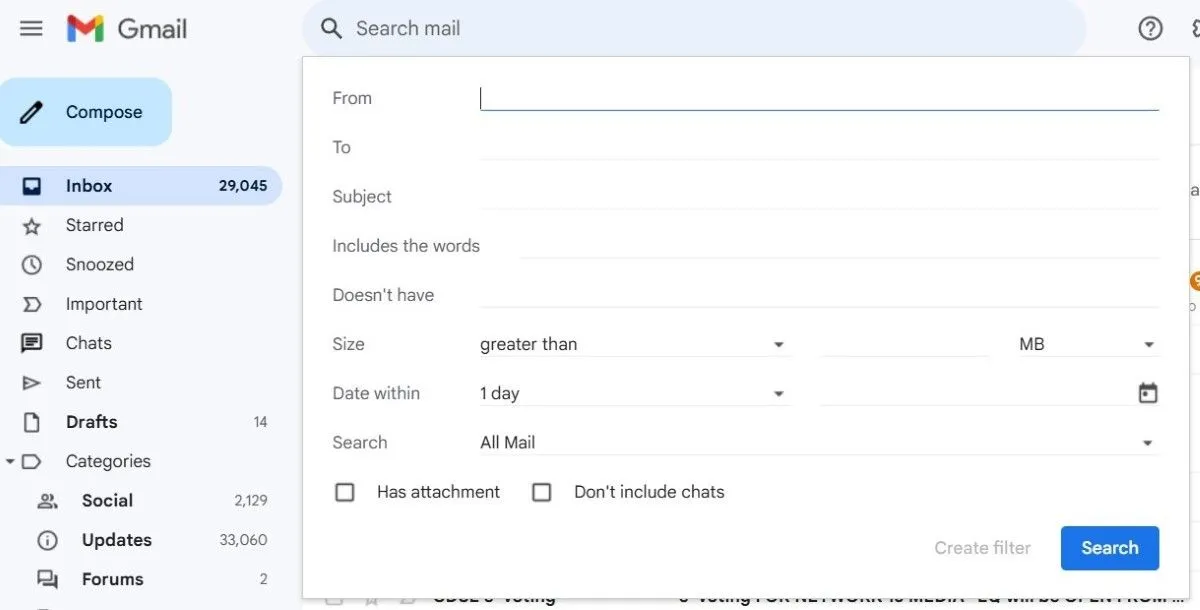 Cửa sổ tùy chọn và tiêu chí lọc email nâng cao trong Gmail
Cửa sổ tùy chọn và tiêu chí lọc email nâng cao trong Gmail
Sau khi thiết lập các tiêu chí, nhấp vào nút Tạo bộ lọc (Create filter). Bạn cũng có thể nhấp vào nút Tìm kiếm (Search) để kiểm tra bộ lọc và đảm bảo nó hiển thị đúng các email khớp.
Tiếp theo, bạn cần quyết định điều gì sẽ xảy ra với các email khớp với bộ lọc này bằng cách chọn các hộp kiểm thích hợp. Ví dụ, bạn có thể đánh dấu chúng là đã đọc, lưu trữ, chuyển tiếp đến một địa chỉ khác, hoặc áp dụng nhãn. Nếu bạn muốn bộ lọc áp dụng cho cả các email hiện có, hãy chọn tùy chọn Cũng áp dụng bộ lọc cho X cuộc trò chuyện phù hợp (Also apply filter to X matching conversations).
Khi hoàn tất, nhấp vào Tạo bộ lọc (Create filter) để hoàn tất quá trình. Bạn có thể xem lại, chỉnh sửa hoặc xóa các bộ lọc Gmail của mình bất cứ lúc nào trong cài đặt.
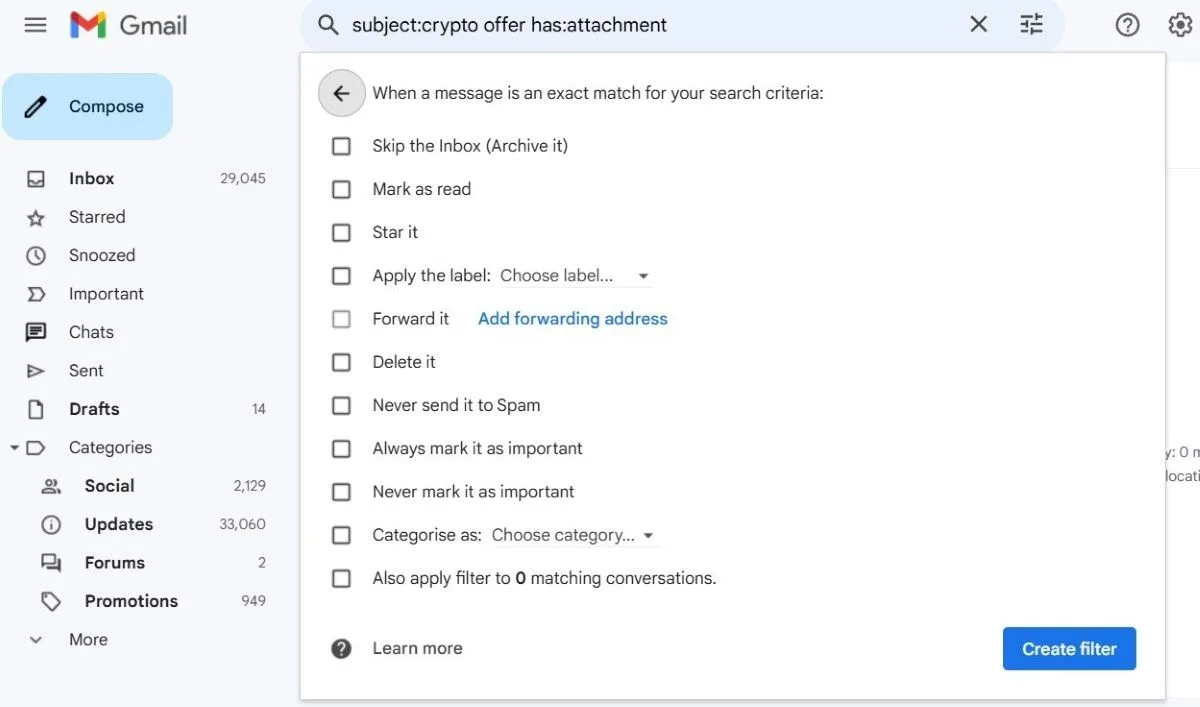 Các tùy chọn hành động khi tạo bộ lọc email trong Gmail, bao gồm đánh dấu đã đọc, lưu trữ và áp dụng nhãn
Các tùy chọn hành động khi tạo bộ lọc email trong Gmail, bao gồm đánh dấu đã đọc, lưu trữ và áp dụng nhãn
Tận Dụng Tính Năng Lọc Nhanh “Filter messages like these”
Nếu việc tạo bộ lọc phức tạp khiến bạn băn khoăn, hoặc bạn không chắc nên tạo bộ lọc nào, Gmail có một cách đơn giản hơn. Chỉ cần chọn một tin nhắn hiện có trong hộp thư đến của bạn, sau đó nhấp vào biểu tượng ba chấm dọc và chọn Lọc các tin nhắn tương tự (Filter messages like these). Thao tác này sẽ mở cửa sổ bộ lọc với một số trường đã được điền sẵn dựa trên tin nhắn bạn đã chọn, giúp bạn tiết kiệm thời gian đáng kể.
Thiết Lập Bộ Lọc Trong Yahoo Mail: Sắp Xếp Thư Điện Tử
Yahoo Mail cũng cung cấp các tính năng lọc email tiện dụng có thể giúp bạn quản lý hộp thư đến một cách hiệu quả. Mặc dù không có nhiều tùy chọn nâng cao như Gmail, các bộ lọc của Yahoo vẫn rất hữu ích để giữ cho hộp thư của bạn được tổ chức và gọn gàng.
Để thiết lập bộ lọc trong Yahoo Mail, bạn hãy mở hộp thư đến, nhấp vào biểu tượng ba chấm dọc ở bên trái, sau đó chọn Cài đặt (Settings). Chuyển đến tab Bộ lọc (Filters) ở bên trái và nhấp vào tùy chọn Thêm bộ lọc mới (Add new filters) để bắt đầu và sử dụng các tùy chọn sau:
- Từ (From): Lọc tin nhắn từ người gửi hoặc miền cụ thể.
- Đến (To): Lọc email được gửi đến một địa chỉ cụ thể.
- Chủ đề (Subject): Lọc theo các từ khóa cụ thể trong dòng chủ đề.
- Nội dung (Body): Lọc email có chứa các từ hoặc cụm từ nhất định trong phần nội dung.
Đối với mỗi danh mục bộ lọc (Từ, Đến, Chủ đề và Nội dung), bạn có thể chọn các điều kiện khác nhau như Chứa (Contains), Không chứa (Does not contain), Bắt đầu bằng (Begins with) hoặc Kết thúc bằng (Ends with), cho phép bạn tạo các bộ lọc tùy chỉnh dựa trên các từ khóa cụ thể. Ngoài ra, Yahoo Mail còn cho phép bạn so khớp chữ hoa/thường khi lọc, điều này hữu ích nếu bạn đang tìm kiếm các cụm từ cụ thể viết hoa hoàn toàn, chẳng hạn như từ viết tắt hoặc các từ khóa quan trọng.
Sau khi hoàn thành các tiêu chí lọc theo ý muốn, bạn có thể chọn thư mục để di chuyển các tin nhắn phù hợp đến. Sau đó, nhấp vào Lưu (Save).
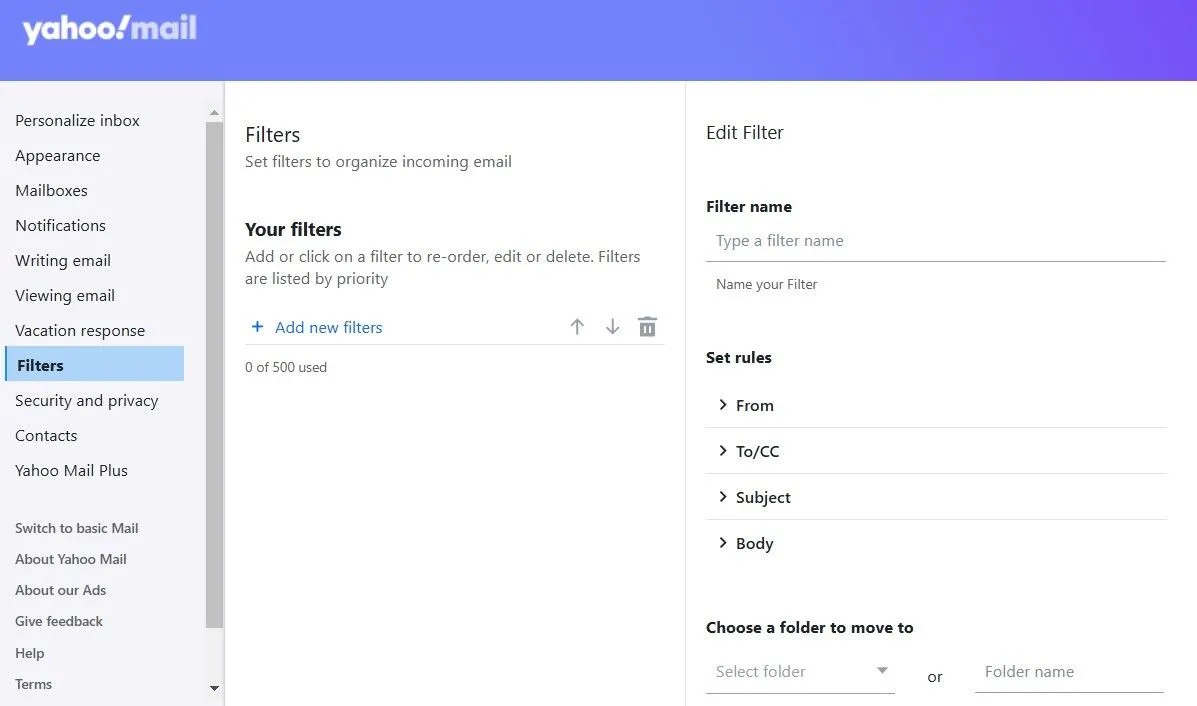 Giao diện thiết lập bộ lọc email trong Yahoo Mail với các trường điều kiện như Từ, Đến, Chủ đề và Nội dung
Giao diện thiết lập bộ lọc email trong Yahoo Mail với các trường điều kiện như Từ, Đến, Chủ đề và Nội dung
Lưu ý rằng Yahoo áp dụng các bộ lọc của bạn theo thứ tự từ trên xuống dưới. Vì vậy, khi xem lại danh sách bộ lọc, hãy đảm bảo rằng bộ lọc quan trọng nhất nằm ở trên cùng, vì nó sẽ được ưu tiên nếu một tin nhắn khớp với nhiều bộ lọc. Bạn cũng có thể chỉnh sửa hoặc xóa các bộ lọc hiện có từ trang này một cách dễ dàng.
Lọc Email Trong Outlook: Sử Dụng Quy Tắc Hiệu Quả
Cuối cùng, nếu bạn sử dụng Outlook để quản lý email, bạn có thể lọc tin nhắn của mình bằng cách sử dụng Quy tắc Outlook (Outlook Rules). Mở ứng dụng Outlook hoặc truy cập Outlook.com và nhấp vào biểu tượng bánh răng ở góc trên cùng bên phải. Sau đó, đi tới Thư (Mail) > Quy tắc (Rules) và nhấp vào nút Thêm quy tắc mới (Add new rule).
Với phiên bản Outlook mới cho Windows giờ đây có giao diện tương tự với phiên bản web, các bước sau đây sẽ hoạt động trên cả ứng dụng máy tính và phiên bản web của Outlook.
Tiếp theo, nhập tên cho bộ lọc của bạn và sau đó sử dụng menu thả xuống Thêm điều kiện (Add a condition) để đặt một điều kiện. Bạn sẽ tìm thấy một số tùy chọn được nhóm thành các danh mục. Ví dụ, một danh mục là Tên của tôi là (My name is), nơi bạn có thể chọn các tùy chọn như Tôi ở dòng Đến (I’m on the To line), Tôi ở dòng CC (I’m on the CC line), Tôi không ở dòng Đến (I’m not on the To line) và các lựa chọn tương tự. Nếu bạn muốn thêm nhiều điều kiện hơn, hãy nhấp vào Thêm điều kiện khác (Add another condition) bên dưới hộp đầu tiên.
Khi các điều kiện đã được đặt, sử dụng menu Thêm hành động (Add an action) để chỉ định điều mà Outlook nên làm với email. Ví dụ, bạn có thể di chuyển hoặc sao chép tin nhắn vào một thư mục, xóa nó, hoặc thậm chí ghim nó để giữ nó ở đầu hộp thư đến giúp dễ dàng xem lại. Các hành động hữu ích khác bao gồm đánh dấu một tin nhắn với mức độ quan trọng nhất định hoặc chuyển tiếp nó đến một địa chỉ khác.
Đánh dấu vào hộp kiểm Ngừng xử lý thêm quy tắc (Stop processing more rules) nếu bạn không muốn bất kỳ quy tắc nào khác chạy sau khi quy tắc này thực hiện. Bạn cũng có thể đánh dấu tùy chọn Chạy quy tắc ngay bây giờ (Run rule now) để áp dụng nó cho các email hiện có của bạn. Cuối cùng, nhấp vào Lưu (Save) để hoàn tất quá trình.
Bộ lọc Outlook của bạn đã sẵn sàng. Bạn có thể lặp lại các bước trên nếu cần tạo thêm các bộ lọc khác.
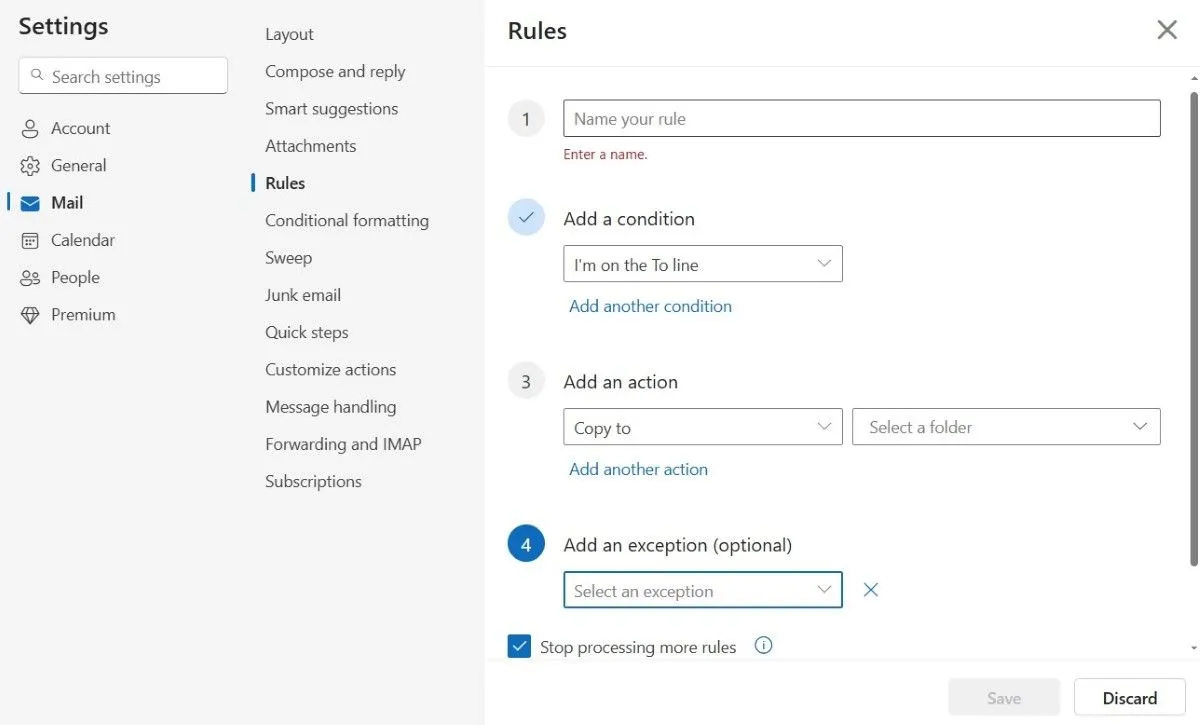 Màn hình quản lý các Quy tắc (Rules) trong cài đặt email Outlook, nơi người dùng có thể thêm hoặc chỉnh sửa bộ lọc
Màn hình quản lý các Quy tắc (Rules) trong cài đặt email Outlook, nơi người dùng có thể thêm hoặc chỉnh sửa bộ lọc
Kết Luận
Việc quản lý hộp thư đến email một cách hiệu quả không còn là thách thức với sự hỗ trợ của các tính năng lọc mạnh mẽ trên Gmail, Yahoo Mail và Outlook. Nắm vững và áp dụng các bộ lọc này sẽ giúp bạn giảm thiểu sự lộn xộn, tự động hóa việc sắp xếp thư và đảm bảo rằng bạn không bao giờ bỏ lỡ những thông điệp quan trọng.
Hãy dành thời gian khám phá các tùy chọn lọc mà nhà cung cấp email của bạn cung cấp và tùy chỉnh chúng để phù hợp nhất với nhu cầu cá nhân. Một hộp thư đến được tổ chức tốt không chỉ tiết kiệm thời gian mà còn nâng cao năng suất làm việc của bạn. Đừng ngần ngại chia sẻ ý kiến hoặc những mẹo lọc email hữu ích của bạn trong phần bình luận bên dưới!


